ホームページ >コンピューターのチュートリアル >ブラウザ >Google Chromeからファイルをダウンロードするときに応答しない問題を解決する
Google Chromeからファイルをダウンロードするときに応答しない問題を解決する
- PHPz転載
- 2024-01-02 10:36:072098ブラウズ
ファイルをダウンロードするときにGoogle Chromeが応答しない問題を解決するにはどうすればよいですか? Google Chrome は、ユーザーによるオンライン検索、ファイルのダウンロード、ビデオの視聴などをサポートする強力なネットワーク ソフトウェアです。最近、Google Chrome を使用してファイルをダウンロードするときに、一部のユーザーが応答なしの現象に遭遇しました。このファイルを正常にダウンロードできない問題を解決するにはどうすればよいですか?この問題も発生した場合は、Google Chrome からファイルをダウンロードするときに応答しない問題に対処するために、以下のエディターがまとめた方法を参照してください。
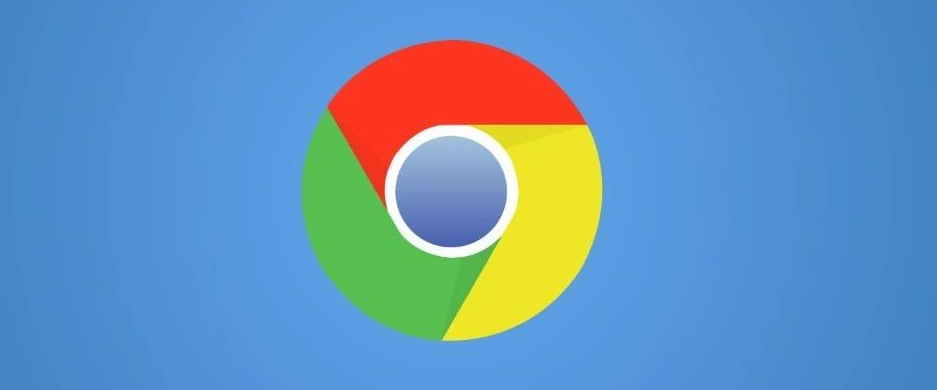
Google Chrome からファイルをダウンロードするときに応答しない場合の対処方法
1. ブラウザの右上にある 3 つの点をクリックします (図を参照)絵)。
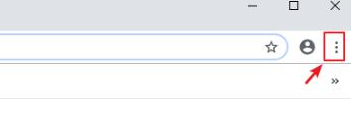
#2. 次に、メニューに入り、[設定] をクリックします (図を参照)。
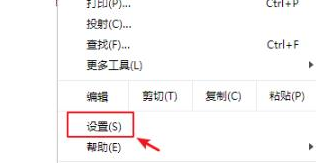
#3. 設定を入力し、下にスライドして [詳細設定] をクリックします (図を参照)。
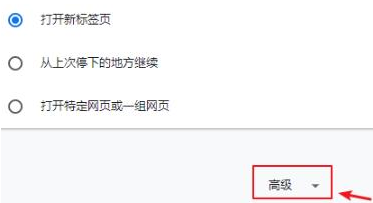
#4. [リセットとクリーン] で [設定を元のデフォルト設定に戻す] をクリックします (図を参照)。
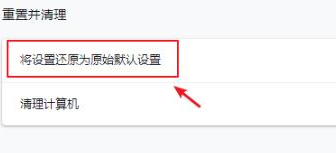
#5. 最後に、表示されるウィンドウで [設定をリセット] をクリックします (図を参照)。
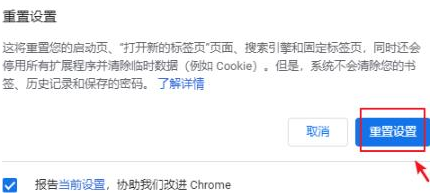
以上がGoogle Chromeからファイルをダウンロードするときに応答しない問題を解決するの詳細内容です。詳細については、PHP 中国語 Web サイトの他の関連記事を参照してください。
声明:
この記事はliulanqidaquan.cnで複製されています。侵害がある場合は、admin@php.cn までご連絡ください。

